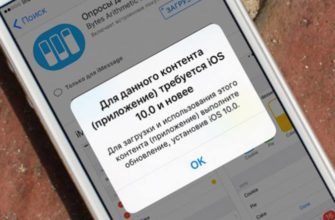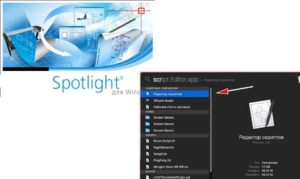
Запросы на программы поиска для Мас и iOS набирают обороты. Зачастую пользователи забывают, куда сохранили важный документ после того, как закончили работу с ним, особенно, если работа с ним была завершена давно. Кроме того, теряются файлы, скачанные из сети, а также могут возникать трудности при поиске той или иной информации в сети. Есть несколько способов поиска файлов на Мас, о них рассказано ниже.
Быстрое решение поисковых задач – программы поиска для Мас и iOS
Finder
Приложение Finder наиболее простой метод найти любой файл. Пользователю необходимо лишь открыть указанное приложение, нажав на значок в левом нижнем углу рабочего стола.
В строке поиска, расположенной в верхнем правом углу вести необходимый запрос, после чего нажать Enter или Return. Поиск ведется по всему Мас, в том числе внутри всех документов, после чего открывается список найденных файлов. Если поиск необходимо выполнить исключительно по названиям файлов, то в открывшейся строке поиска вводим «Имя сочетается с:».
Spotlight
Spotlight встроенный поисковик Mac и второй способ быстрого поиска файла. Его также можно использовать, когда Finder не отвечает. Открыть окно поиска можно нажав на значок лупы в правом верхнем углу рабочего стола, либо использовав сочетание клавиш CTRL и Пробел. В данном случае поиск будет осуществляться как на самом Mac, так и исходя из запросов в сети. Список найденных файлов появится в меню ниже. Внизу списка можно увидеть строчки: «Искать в интернете» и «Найти в Finder», при необходимости содержимое можно посмотреть, нажав их. С помощью Spotlight можно найти файлы и в иных приложениях, как например Ulysses или Evernote, а также письма в почте и сообщения в iMessage.
Смарт-папка
С помощью смарт-папок можно найти файлы, которые были созданы в последние несколько дней. Чтобы создать смарт-папку необходимо открыть приложение Finder и нажать Файл в верхнем левом углу рабочего стола, далее «Новая смарт-папка». В открывшемся окне нажимаем на «+» и выбираем критерии для поиска.
Mac Cleaner
Указанные выше поисковые программы безусловно полезны, но зачастую системный мусор и cash находятся в уединенной папке и «съедают» место на Mac. Для поиска больших файлов с последующим удалением для очистки жесткого диска можно скачать бесплатное приложение Mac Cleaner и воспользоваться им. Он сканирует жесткий диск, находит ненужные папки и удаляет.
HoudahSpot
Другими словами HoudahSpot — это оболочка поисковика Spotlight. Она удобна в использовании и с ее помощью открывается больше возможностей в поиске необходимой информации.
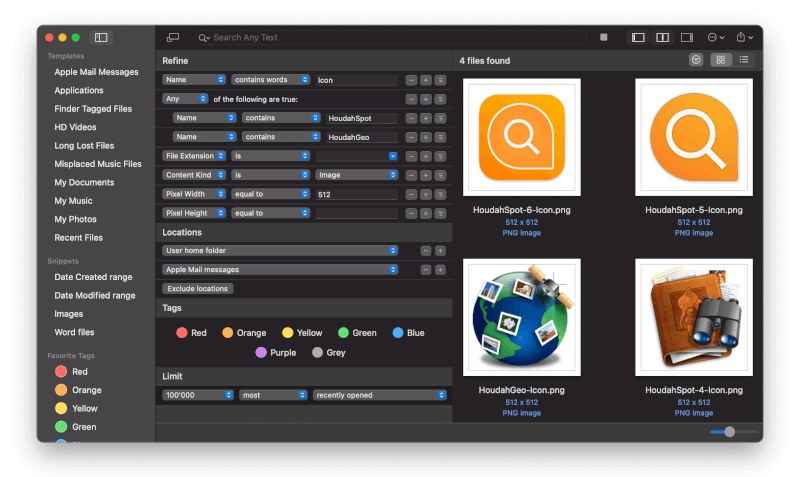
В открывшемся окне HoudahSpot можно увидеть левую половину, в которой представлен список поиска, в правой половине искомые данные. Особенность данной программы в том, что можно задать условия по группам тех или иных параметров при поиске, для каждой группы указывается свое действие: выполнение одного из них, всех действий или ни одного из них.
Еще одна особенность и преимущество HoudahSpot в том, что можно указывать сразу нескольких каталогов, по которым работает поисковик одновременно. При этом, поисковую область возможно также уменьшить путем исключения тех или иных папок и накопителей, которые есть в системе.
Ограничивать список результатов можно вводя количество папок и файлов, которые были изменены недавно. Но, стоит отметить, что нельзя четко выбрать необходимое число, уменьшить его можно в диапазоне от -10 до 5000.
HoudahSpot отображает полученные в результате поиска данные в трех режимах: таблица-список, значки, Cover Flow галерея изображений. Полученные данные о файлах и каталоге видны во всплывающем окне. А содержимое необходимых файлов позволяет просмотреть поддерживающая программа Quick View. Данной программой можно просматривать фото- и видеофайлы, звуковые дорожки, таблицы, тексты, страницы из сети, PDF-файлы и пр.
Внизу окна программы находится полоска, отображающая путь в виде цепочки к требуемому файлу или каталогу. Нажав на любой участок цепочки, запускается файл, на который указывает маркер из списка результатов программы или открывается соответствующая папка.
Мгновенный поиск программы HoudahSpot запускается включением зеленой кнопки панели инструментов слева, либо нажав Enter.
Windows Search
Windows Search от Microsoft индексирует данные только для выбранных областей, а не по всему жесткому диску, что является большим преимуществом при поиске и индексации. Таким образом экономится время, если поиск необходимо выполнить только определенном диске, где содержатся основные файлы, требуемые для работы. В то время как диск, который используется только операционной системой индексировать не требуется.
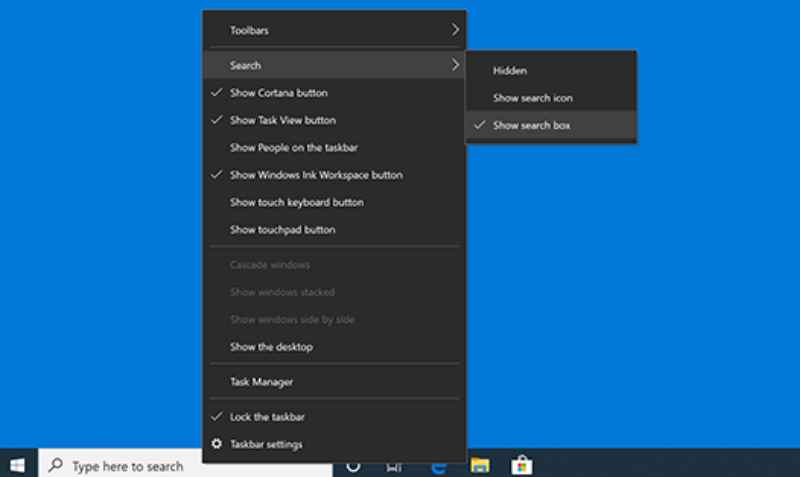
В Windows Search есть обычное окно поиска, но несколько модифицированное, в нем проводится стандартный поиск, но возможности более обширные. Например, можно выполнить сортировку найденных объектов по месторасположению и типу, доступен также вариант, когда поиск производится до момента окончания введения самого поискового запроса.
Яндекс, Google, Yahoo!
Пользователи также не обходят стороной и Яндекс, Google и Yahoo!, у которых есть свои поисковые предложения. У Яндекса это «Персональный поиск», у Google «jDesktop» и «X1 Professional Client» у Yahoo!.
В Яндекс и Google поиск данных осуществляется непосредственно в окне браузера, аналогично и с веб-поиском. Данные программы проиндексируют жесткий диск полностью, либо только заданную пользователем область. Также с их помощью можно проиндексировать только конкретные типы данных.
В заключение стоит сказать об Applebot, который планирует запустить компания Apple. Этот поисковый робот будет использоваться «Siri» и «Sportlight» для поиска в интернете и должен стать конкурентом Google.